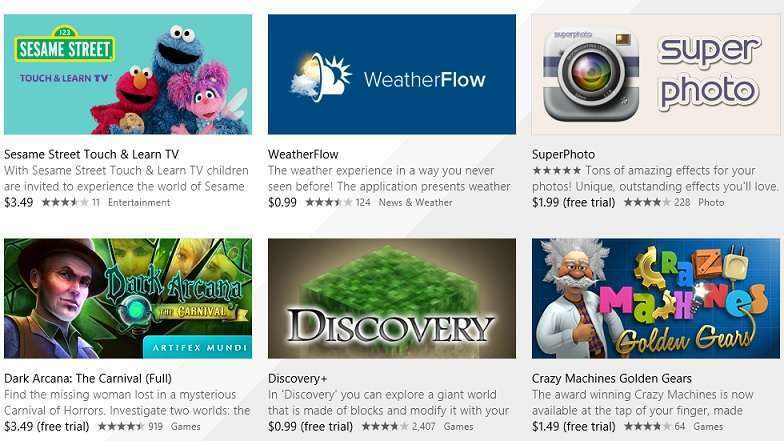To oprogramowanie sprawi, że Twoje sterowniki będą działały, dzięki czemu będziesz chroniony przed typowymi błędami komputera i awariami sprzętu. Sprawdź teraz wszystkie sterowniki w 3 prostych krokach:
- Pobierz poprawkę sterownika (zweryfikowany plik do pobrania).
- Kliknij Rozpocznij skanowanie znaleźć wszystkie problematyczne sterowniki.
- Kliknij Zaktualizuj sterowniki aby uzyskać nowe wersje i uniknąć wadliwego działania systemu.
- DriverFix został pobrany przez 0 czytelników w tym miesiącu.
Microsoft ExcelPlik nie został załadowany całkowicie błąd pojawia się, gdy użytkownicy próbują otworzyć arkusz kalkulacyjny Excel lub zaimportować Plik CSV w jedno. Kiedy pojawia się ten błąd, Plik nie został załadowany całkowicie otworzy się okno dialogowe wyjaśniające, dlaczego pojawia się komunikat o błędzie. To okno dialogowe stwierdza:
Ten komunikat może pojawić się z jednego z następujących powodów: Plik zawiera więcej niż 1 048 576 wierszy lub 16 384 kolumn… Obszar, do którego próbujesz wkleić dane oddzielone tabulatorami, jest za mały.
Ten błąd często pojawia się, gdy użytkownicy próbują otworzyć arkusze kalkulacyjne że zaćmią maksymalne specyfikacje arkusza kalkulacyjnego Excela dla wszystkich kolumn i wierszy.
Alternatywnie, ty może próbować zaimportować dane CSV do arkusza, który przyćmiewa maksymalne specyfikacje programu Excel. Strona specyfikacji i limitów programu Excel zawiera pełne informacje o wszystkich maksymalnych limitach tej aplikacji.
Jak naprawić błąd Plik nie załadowany całkowicie?
1. Otwórz arkusz kalkulacyjny za pomocą alternatywnego oprogramowania
Większość aplikacji do obsługi arkuszy kalkulacyjnych obsługuje format plików Excel. Spróbuj więc otworzyć plik Excel w alternatywnej bezpłatnej aplikacji arkusza kalkulacyjnego, która może nie mieć takich samych maksymalnych limitów.
Jeśli możesz otworzyć go w alternatywnym oprogramowaniu do obsługi arkuszy kalkulacyjnych, możesz zmniejszyć liczbę wierszy i kolumn w pliku, aby otwierał się w programie Excel.
Możesz też spróbować otworzyć arkusz kalkulacyjny za pomocą uniwersalny otwieracz plików (UFO) oprogramowanie. File Viewer Lite to darmowe oprogramowanie UFO, które można dodać do systemu Windows, klikając Darmowe pobieranie na jego strona. Po zainstalowaniu otwórz arkusz kalkulacyjny Excel w przeglądarce plików Lite.
Pamiętaj jednak, że zmodyfikowane arkusze kalkulacyjne można zapisywać tylko za pomocą przeglądarki plików Plus, która jest pełną wersją.

2. Zaimportuj arkusz kalkulacyjny do programu Access
- Otwórz pusty plik bazy danych w tej aplikacji
- Kliknij kartę Dane zewnętrzne
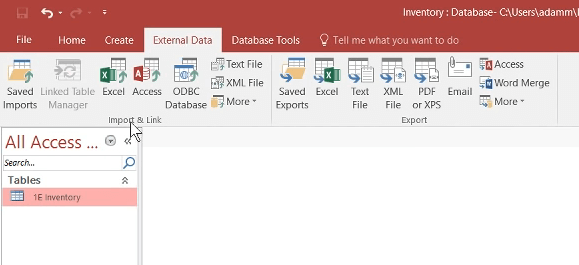
- Kliknij Przewyższać przycisk

- Kliknij Przeglądaj aby wybrać arkusz kalkulacyjny Excel
- Wybierz Importuj dane źródłowe do nowej tabeli w aktualnej bazie danych
- Kliknij dobrze przycisk
- Kliknij Kolejny i koniec przyciski w oknie Kreatora importu arkusza kalkulacyjnego
Następnie możesz przeglądać zawartość arkusza kalkulacyjnego w jego tabeli bazy danych. Możesz także usunąć wiersze tabeli i wyeksportować zmodyfikowany plik z powrotem do programu Excel jako arkusz kalkulacyjny.
3. Podziel plik CSV przed zaimportowaniem
Jeśli podczas próby importowania pliku CSV pojawi się błąd Plik nie załadowany całkowicie, spróbuj podzielić plik CSV za pomocą programu Podziel plik CSV.
Następnie możesz zaimportować podzielony plik CSV do oddzielnych arkuszy programu Excel.

4. Napraw uszkodzony plik Excel
- Plik nie został załadowany całkowicie błąd może być również spowodowany uszkodzonym skoroszytem programu Excel. Aby to naprawić, kliknij kartę Plik w programie Excel.
- Wybierz otwarty a następnie folder zawierający plik Excel.
- Wybierz Przewyższać plik, który się nie otwiera.
- Kliknij strzałkę na otwarty przycisk.

- Następnie wybierz Otwórz i napraw w menu.
- Wybierz Naprawic opcja, jeśli jest dostępna.
Oto niektóre z rozwiązań, które mogą naprawić Plik nie został załadowany całkowicie błąd. Aby upewnić się, że błąd nie wystąpi, upewnij się, że arkusze kalkulacyjne nie zaćmią specyfikacji maksymalnych limitów programu Excel.
Najlepszym sposobem na to jest użycie wielu arkuszy w skoroszycie, ponieważ maksymalne limity kolumn i wierszy dotyczą bardziej szczegółowo pojedynczych arkuszy.
POWIĄZANE ARTYKUŁY DO SPRAWDZENIA:
- Excel nie otwiera plików, zamiast tego wyświetla biały ekran? Możesz to naprawić
- Jak naprawić uszkodzone pliki Excela w systemie Windows 10?
- Pliki Excel nie otwierają się po zainstalowaniu aktualizacji Windows 10 Creators Update [Poprawka]